Bagi mahasiswa, peneliti, maupun dosen, mengelola daftar pustaka adalah pekerjaan yang wajib dilakukan namun seringkali cukup merepotkan. Salah satu format yang paling sering digunakan dalam penulisan akademik adalah BibTeX (.bib). File ini biasanya dibutuhkan ketika kita menulis menggunakan LaTeX atau ingin menjaga konsistensi referensi dalam jumlah yang banyak.
Ada dua cara populer untuk membuat file .bib, baik secara otomatis maupun manual. Mari kita bahas keduanya.
1. Mengekspor File .bib dari Zotero
Zotero adalah salah satu reference manager paling populer dan ramah pengguna. Dengan Zotero, Anda bisa:
- Mengimpor referensi langsung dari Google Scholar, PubMed, atau database jurnal.
- Menyimpan metadata lengkap beserta PDF artikel.
- Mengekspor daftar pustaka ke berbagai format, termasuk BibTeX (.bib).
Langkah-langkahnya:
1. Buka aplikasi Zotero
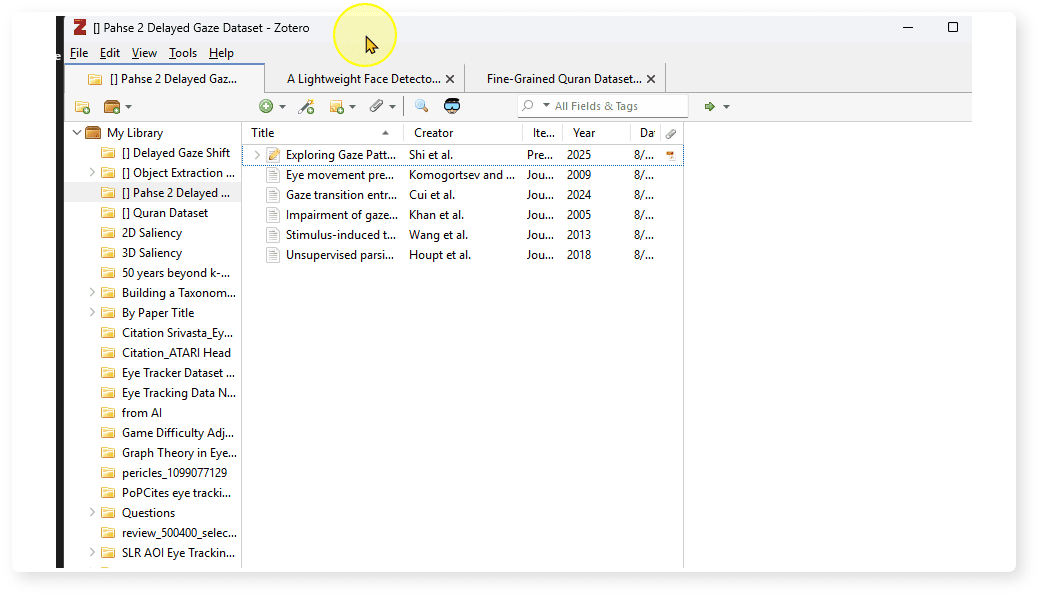
2. Right-click pada library yang ingin diekspor ke .bib
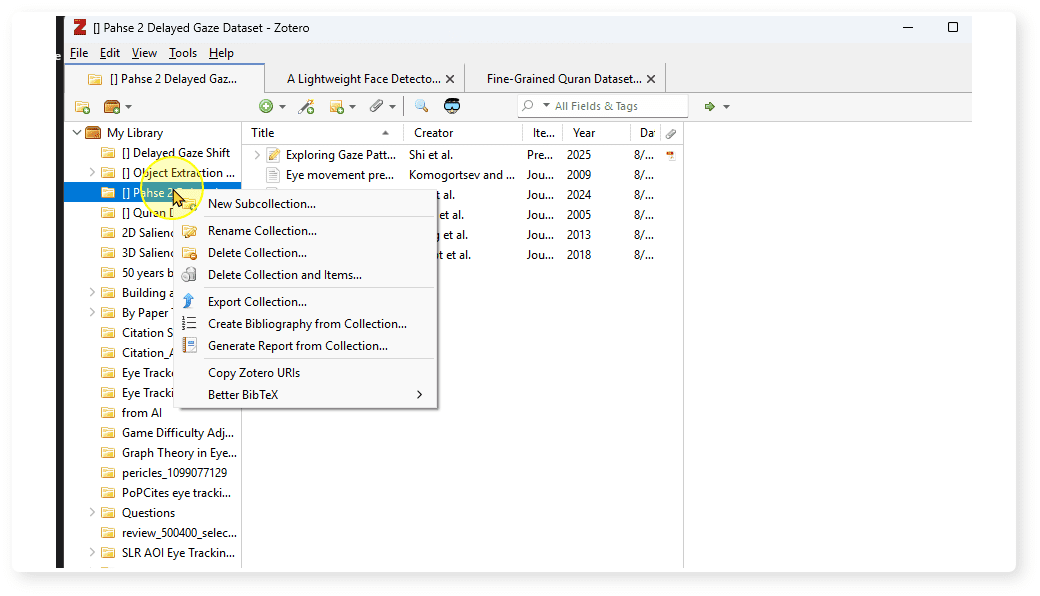
3. Click “Export Collection”
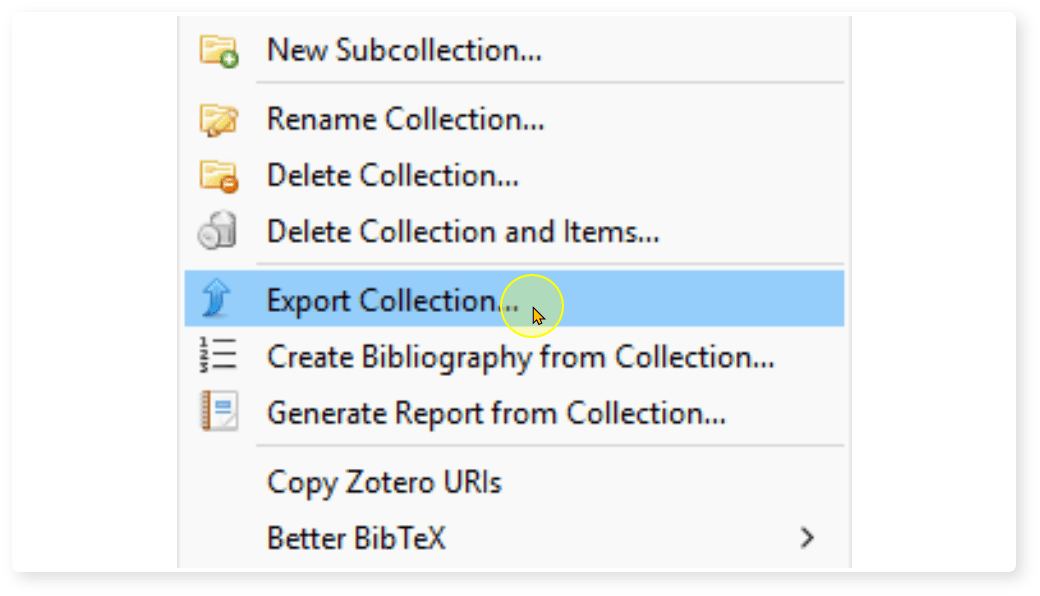
4. Pilih Format Bibtex atau Better Bibtex jika ada. Klik”OK”
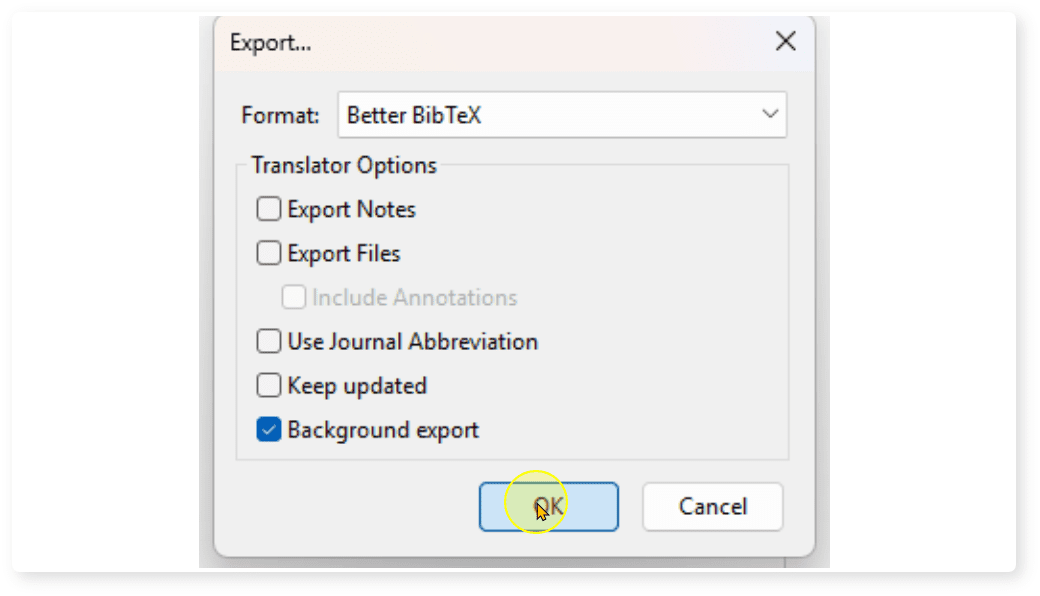
5. Simpan dengan nama file tertentu.
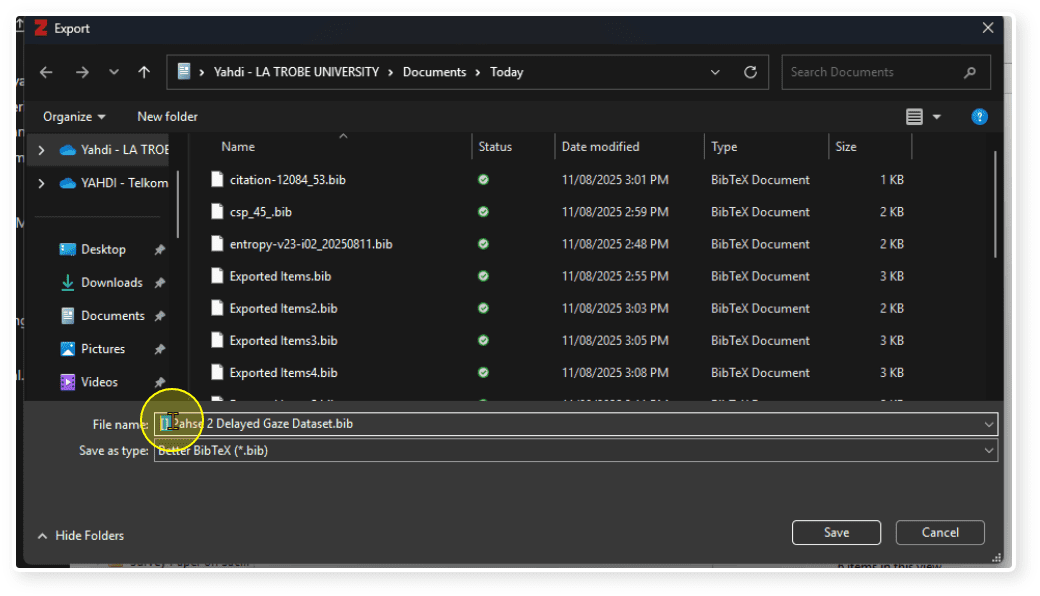
6. Klik “Save”
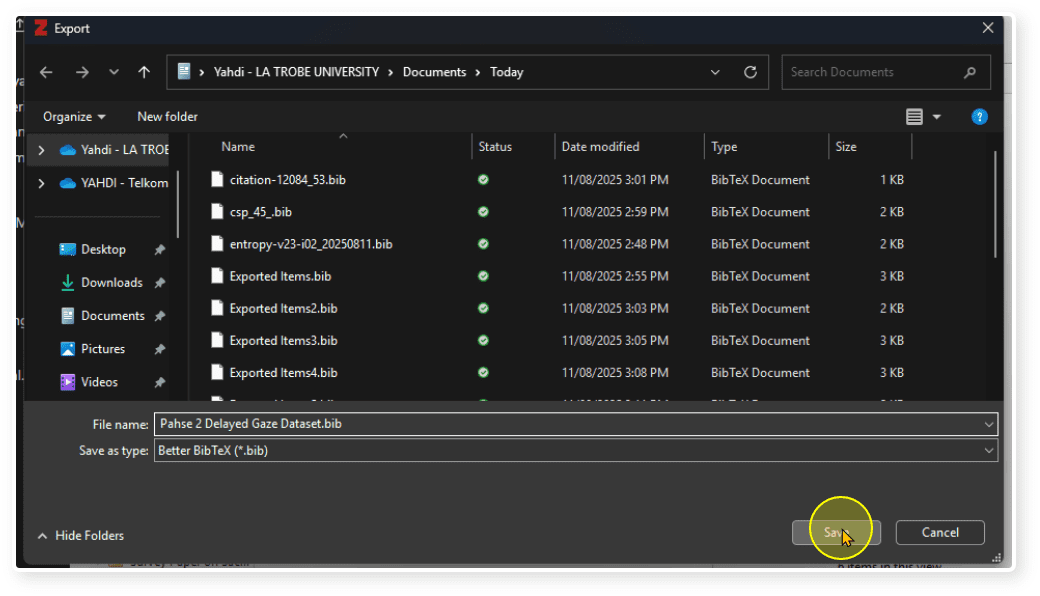
7. File.bib sudah siap digunakan
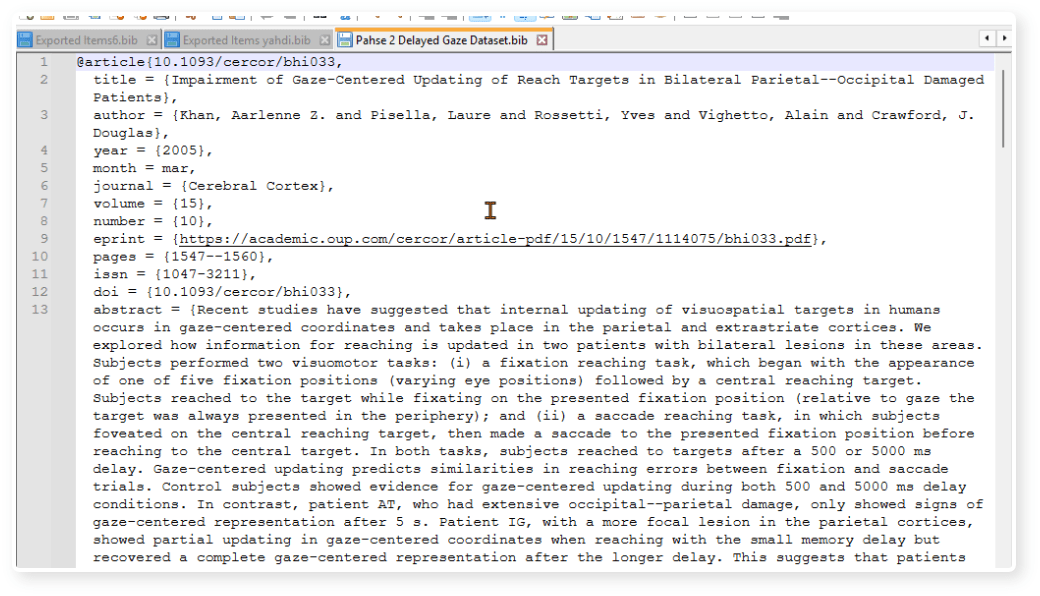
Dengan cara ini, Anda tidak perlu repot menyalin satu per satu informasi bibliografi. Bahkan jika ada ratusan referensi, Zotero bisa mengelolanya dalam hitungan detik.
2. Membuat File .bib Secara Manual
Kadang ada situasi di mana kita tidak menggunakan Zotero atau hanya butuh menambahkan beberapa referensi saja. Solusinya adalah membuat entri .bib secara manual.
Format dasar entri BibTeX biasanya seperti ini:
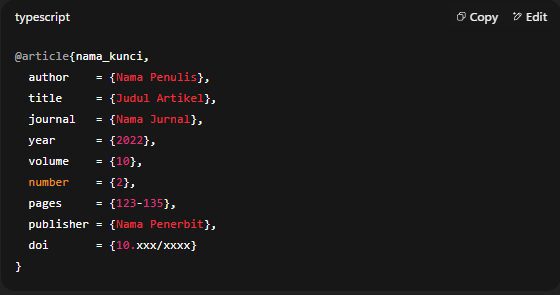
Anda bisa menyalin informasi ini langsung dari website jurnal atau Google Scholar. Google Scholar bahkan memiliki fitur Cite yang dapat menampilkan format BibTeX siap pakai.
Tips praktis:
- Gunakan Google Scholar → Cite → BibTeX untuk menyalin referensi.
- Pastikan DOI atau URL artikel tetap disertakan agar mudah diakses kembali.
- Gunakan penamaan key yang konsisten, misalnya Smith2022AI agar mudah dipanggil di dokumen LaTeX.
Langkah – langkahnya :
1. Buka Google Scholar, cari paper yang ingin dikutip
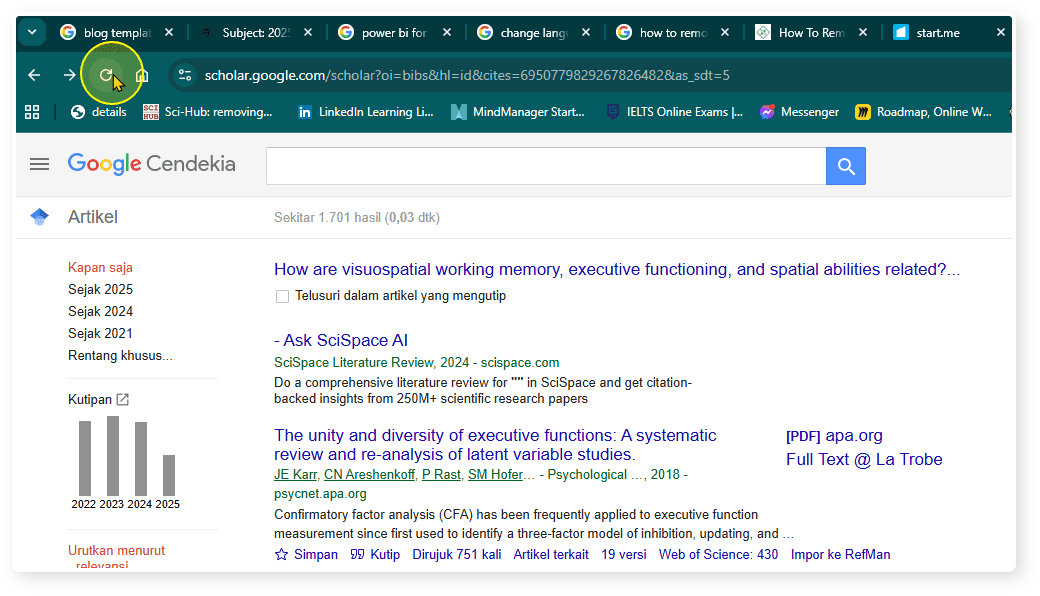
2. Klik “Kutip”
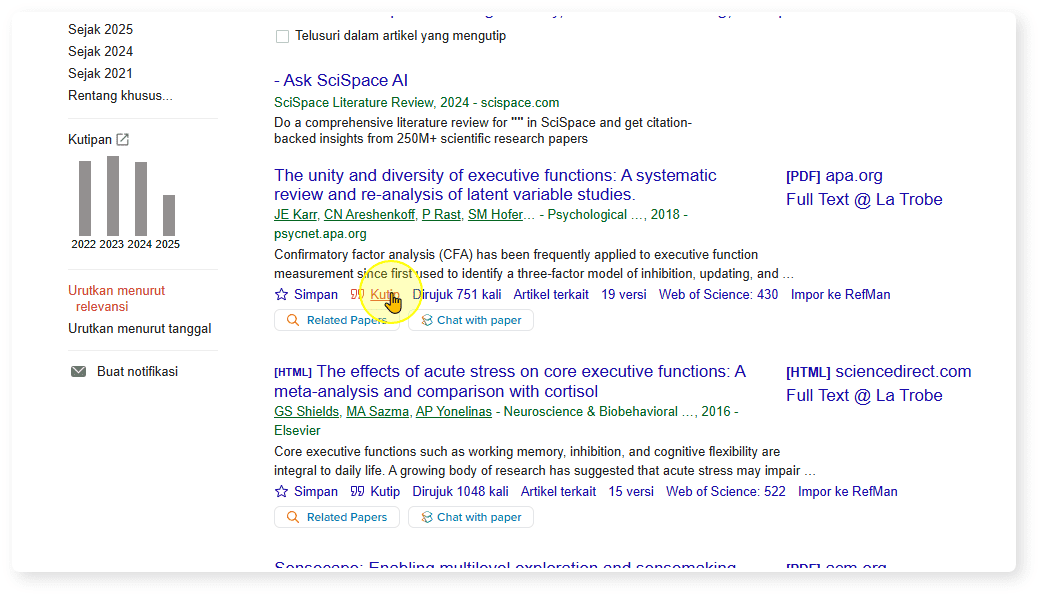
3. Klik BibteX
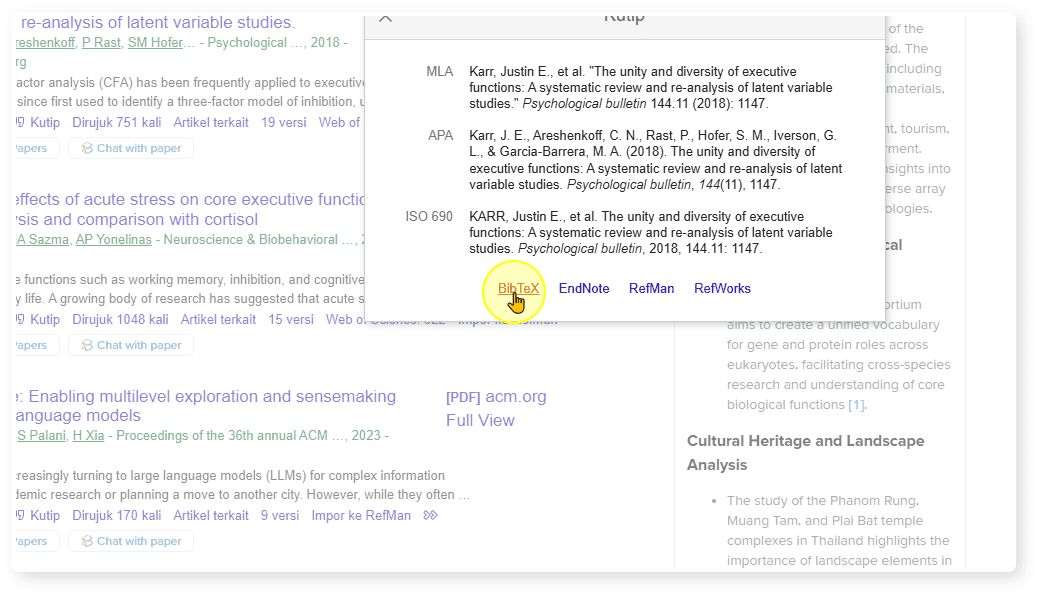
4. Select semua bibtex dan salin ke dalam file notepad. Simpan sebagai .bib file.
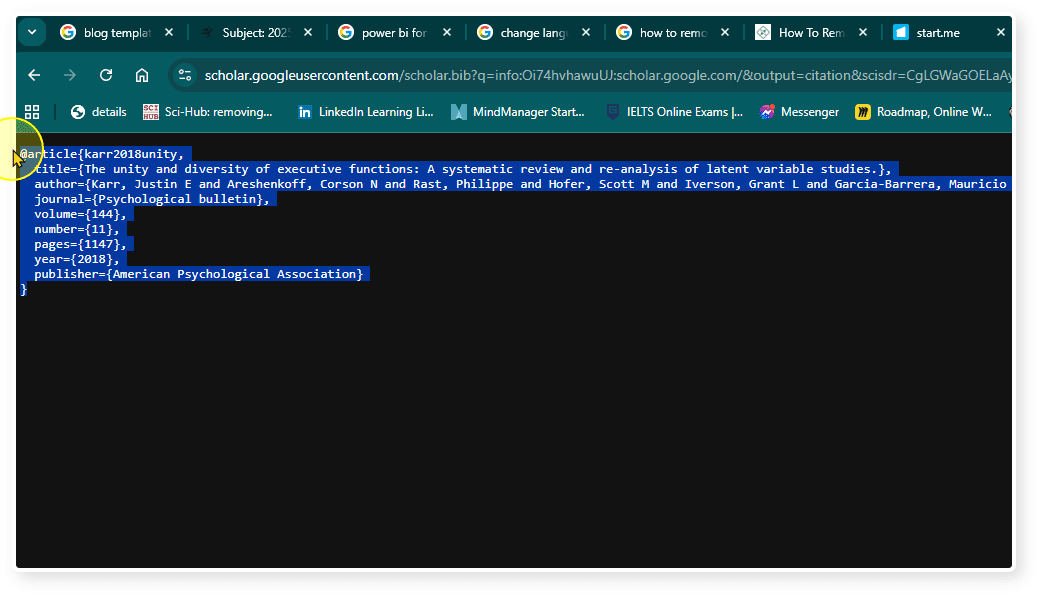
Untuk menambah sitasi lainnya, ulangi langkah di atas letakkan bibtex baru di bawah bibtex yang lama pada aplikasi notepad, lalu klik save untuk menyimpan pekerjaan menjadi file .bib
Selanjutnya file bibtex bisa digunakan di LaTex ataupun di overleaf.
Mana yang Lebih Baik?
Zotero cocok jika Anda mengelola banyak referensi, sedang menulis artikel panjang, atau sering berpindah antarproyek.
Manual cocok untuk kebutuhan cepat, misalnya hanya satu atau dua referensi tambahan.
Pada akhirnya, keduanya bisa saling melengkapi. Sebagian besar peneliti menggunakan Zotero untuk pengelolaan utama, lalu menambahkan beberapa entri manual ketika dibutuhkan.
Penutup
Membuat file .bib bukan lagi hal yang sulit jika Anda tahu caranya. Dengan memanfaatkan Zotero atau menyusun entri manual dengan benar, Anda bisa menjaga referensi tetap rapi dan profesional. Kuncinya adalah konsistensi: selalu pastikan format, penamaan, dan detail bibliografi lengkap agar proses penulisan lebih lancar.


